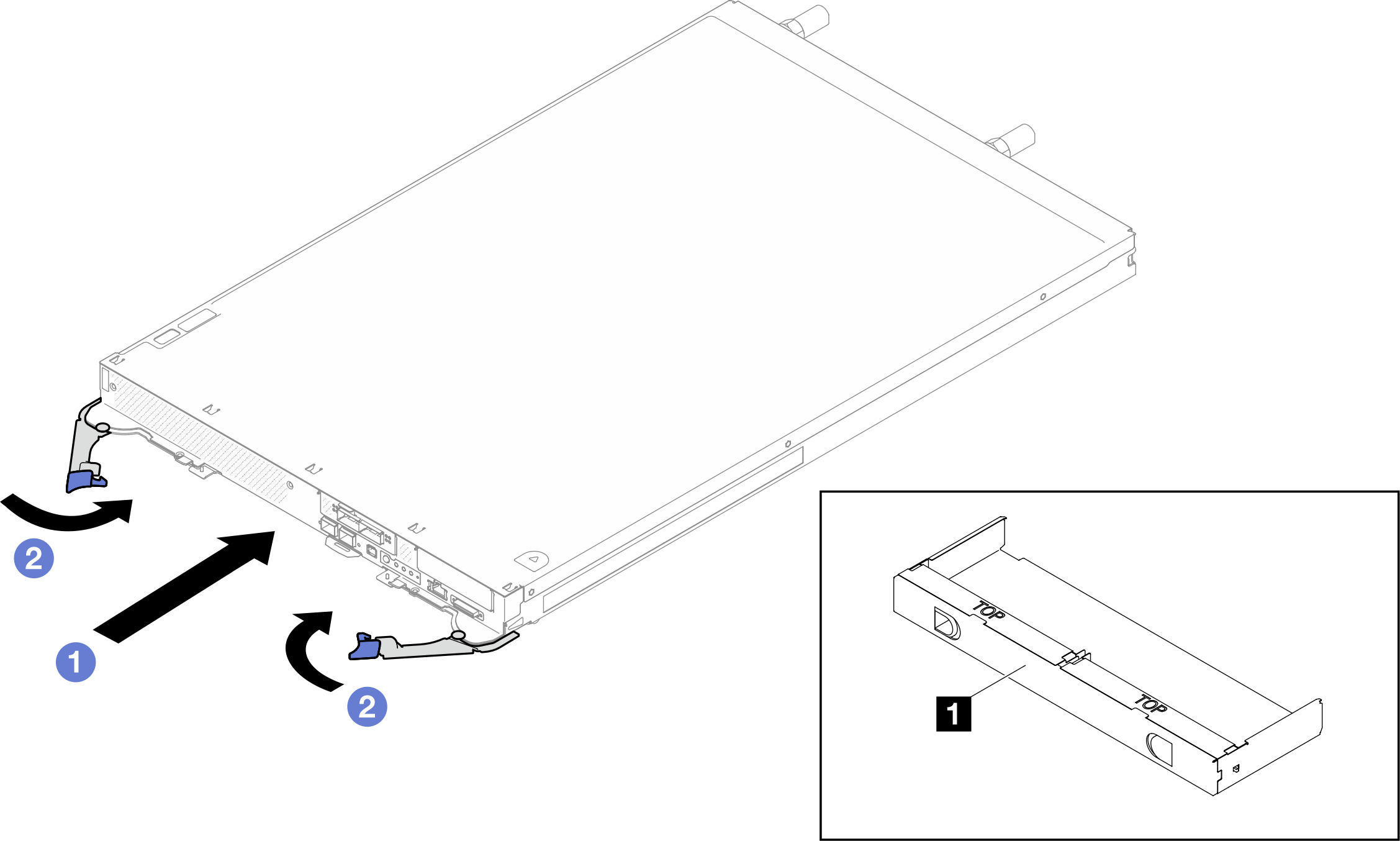DWC トレイをエンクロージャーに取り付けるには、この情報を使用します。
このタスクについて
本製品を安全に使用するために、トレイをラックに取り付けるにはリフト・ツールを使用します。
手順
図はご使用のハードウェアと多少異なる場合がありますが、取り付け方法は同じです。
- トレイを取り付けるトレイ・ベイを選択します。
DW612S 6U エンクロージャーには、最大 6 個の SD665-N V3 トレイを取り付けることができます。エンクロージャー内のトレイの数について詳しくは、エンクロージャー内の GPU 電源およびトレイの最大数を参照してください。
システムの冷却を適正に保つために、各トレイ・ベイに DWC トレイまたはトレイ・ベイ・フィラーを取り付けないままエンクロージャーを作動させないでください。参考までに以下の図を参照してください。
DW612S エンクロージャーにトレイを取り付けるときはスロット 1 から開始します。
- 取り外した DWC トレイを再取り付けする場合は、取り外したときと同じトレイ・ベイに取り付ける必要があります。一部の DWC トレイ構成情報および更新オプションは、トレイ・ベイ番号に従って設定されます。DWC トレイを別のトレイ・ベイに再取り付けすると、予期しない影響がある可能性があります。DWC トレイを別のトレイ・ベイに再取り付けする場合、DWC ノードを再構成する必要がある場合があります。
- トレイを取り付けます。
 DWC トレイの前面カム・ハンドルがオープン位置にあることを確認します。次に、DWC トレイを、止まるトレイ・ベイに挿入します。
DWC トレイの前面カム・ハンドルがオープン位置にあることを確認します。次に、DWC トレイを、止まるトレイ・ベイに挿入します。 DWC トレイの前面にある前面カム・ハンドルを閉じて、エンクロージャーにトレイを固定します。
DWC トレイの前面にある前面カム・ハンドルを閉じて、エンクロージャーにトレイを固定します。
モデルによっては、ご使用のソリューションの外観は、図と若干異なる場合があります。
図 1. トレイの取り付け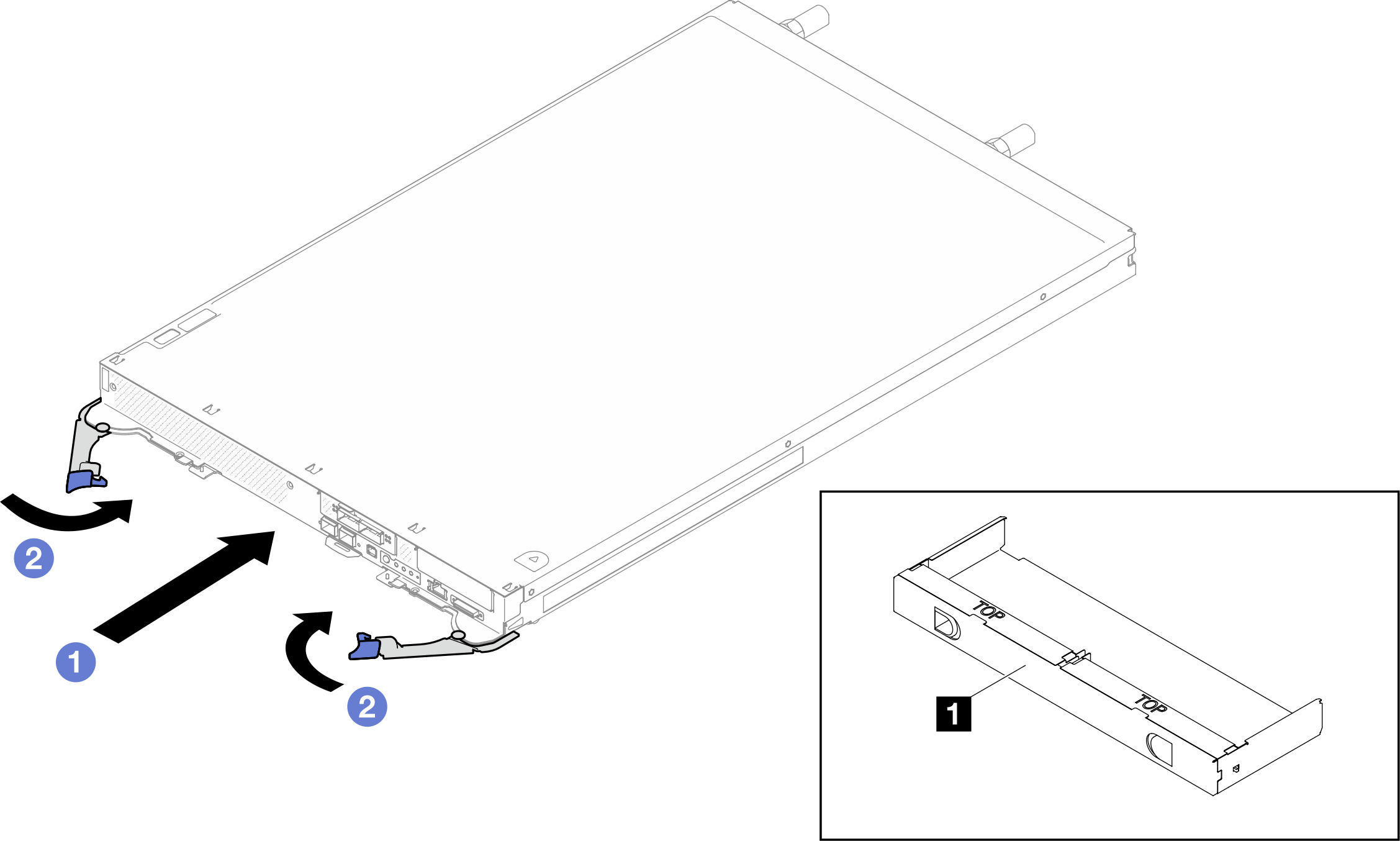
DWC トレイを取り付けた後、DWC トレイの XCC が初期化されます。このプロセスは約 110 秒かかります。電源 LED が高速で点滅し、DWC トレイ上の電源ボタンは、このプロセスが完了するまで応答しません。
- 必要なすべての外部ケーブルをエンクロージャーに接続します。
余分な力をかけて QSFP ケーブルをソリューションに接続します。
- 電源ボタンを押して、DWC トレイの両方のノードをオンにすることができます。
- 前面オペレーター・パネル上の電源 LED が継続的に点灯していることを確認します。これは、各ノードに電力が供給され、電源がオンになっていることを示します。
- 他に取り付けるトレイがある場合、ここで実行します。
終了後
DWC トレイを初めてエンクロージャーに取り付ける場合は、Setup Utility を使用して DWC トレイを構成し、DWC トレイのオペレーティング・システムをインストールする必要があります。
DWC トレイの構成を変更した場合、あるいは取り外した DWC トレイとは別のトレイを取り付ける場合は、Setup Utility を使用して DWC トレイを構成する必要があります。また、DWC トレイのオペレーティング・システムをインストールする必要がある場合があります。
デモ・ビデオ
YouTube で手順を参照